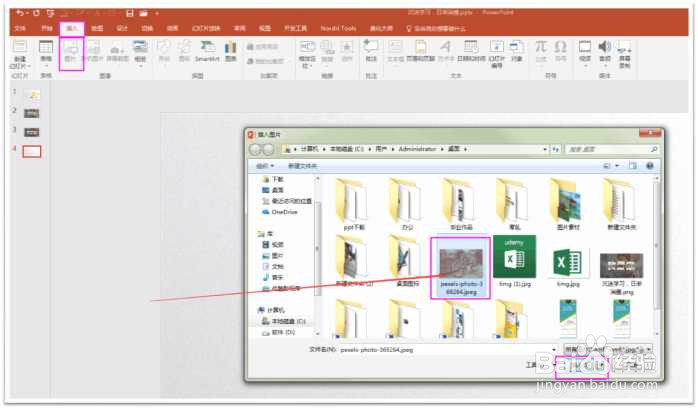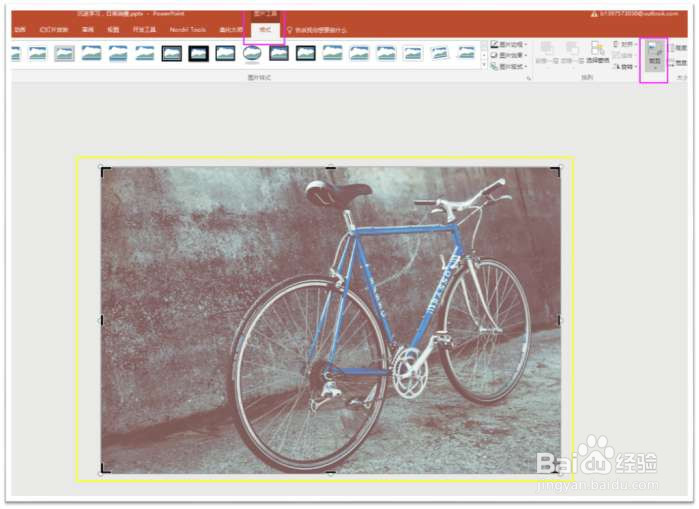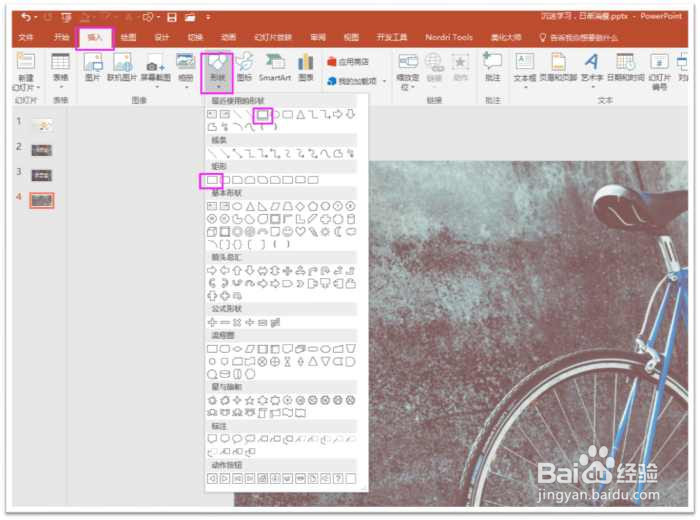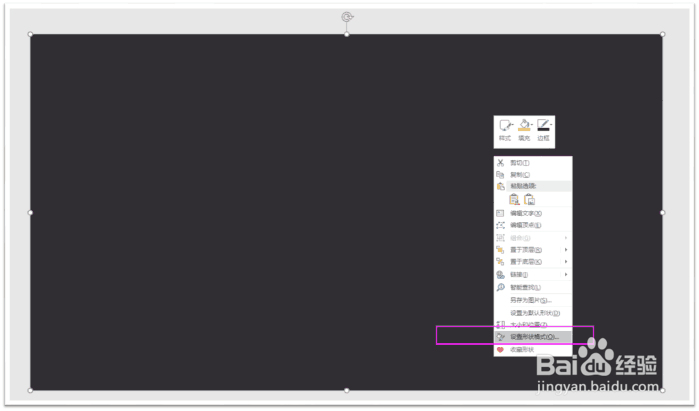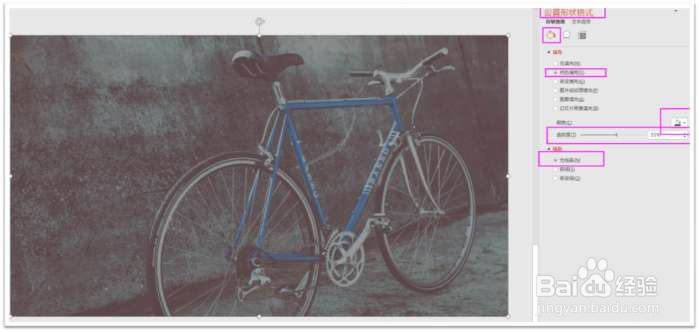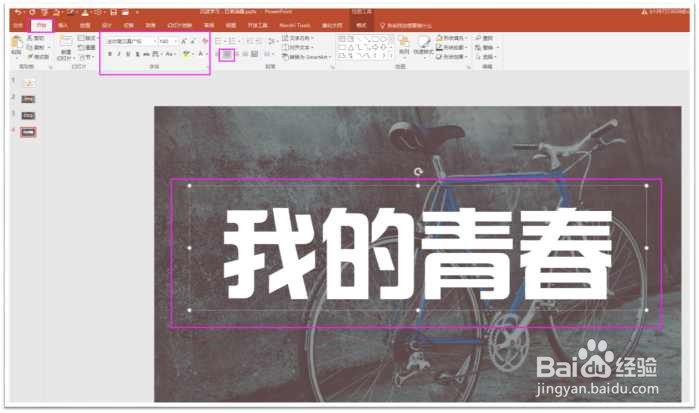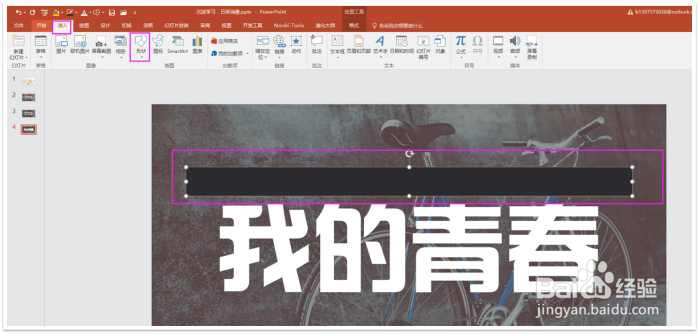字中字PPT封面怎么制作
1、提前准备好一张美美哒的图片,可以是自己的个人照片或是你想要拿来做为本次主题的照片都可以哦。在“插入”选项的“图片”选项里插入图片。
2、裁剪图片,先放大图片,再选中图片,点击“裁剪”,把多出来的部分裁剪掉。
3、添加色块,再“插入”找到“形状”选择“矩形”,绘制一个跟兔脒巛钒图片一样大小的矩形。然后选中“矩形”,右键“设置形状格式”,在“设置形状格式”那里填充“黑色”,选择“无线条”,“透明度”设置为57%禾韧喹缎左右(插入透明色块矩形的原因是,突出文字部分,不会被图片的色彩或是场景抢了风头,是我们主次不分,文字才是我们的重点)
4、在“插入”那里插入两个“文本框”,写上我们想要表达的文字,如:我的青春(大字部分),是我经历过的最美好的年少轻狂,让我怀念(小字部分)。
5、在“插入”选项,“形状”插入一个“矩形”(跟小字部分一样大小的矩形)
6、利用了“合并形状”这个功能,我们就完成了字中字的效果设置。
声明:本网站引用、摘录或转载内容仅供网站访问者交流或参考,不代表本站立场,如存在版权或非法内容,请联系站长删除,联系邮箱:site.kefu@qq.com。
阅读量:77
阅读量:31
阅读量:23
阅读量:20
阅读量:40